打印机一次吸多张纸怎么办 教你几招轻松解决
在使用打印机时,遇到打印机一次吸入多张纸的情况并不罕见。这不仅会导致打印质量问题,还可能造成纸张卡住、机器损坏等一系列麻烦。本文将详细介绍如何应对打印机一次吸多张纸的问题,并为您提供一些简单易行的解决方法。

一、检查打印机的纸张类型和质量
纸张的质量直接影响打印机的进纸效果。如果使用潮湿、过厚或过薄的纸张,打印机就可能一次吸入多张。首先,确保纸张符合打印机的规格要求。
解决方法:
1、使用干燥、平整的纸张,避免潮湿或过度弯曲的纸张。
2、使用适合打印机的纸张类型和重量,不要使用超出打印机要求范围的纸张。

二、清洁进纸轮
进纸轮负责抓取纸张,如果上面积累了灰尘、纸屑或墨水,可能导致进纸不顺畅,从而吸入多张纸。
解决方法:
1、使用柔软的布轻轻擦拭进纸轮,清理积尘。可以使用少量水或酒精来清洁,但避免液体渗入打印机内部。
三、检查纸盘的对齐和纸张放置
如果纸盘中的纸张放置不整齐或超过了纸盘的最大容量,打印机可能会一次吸入多张纸。确保纸张平整放置,不要过多堆叠。
解决方法:
1、确保纸张放置整齐,并按纸盘的最大容量进行放置。
2、调整纸盘的对齐器,确保纸张保持适当的压力,避免过松或过紧。

四、检查打印机驱动和设置
有时候,打印机的驱动程序或设置不正确,也可能导致一次吸多张纸的问题。例如,打印机设置了不恰当的纸张类型或尺寸,导致机器误判纸张数量,从而吸入多张纸。
解决方法:
1、检查打印机驱动程序,确保安装了正确的版本,并且驱动中的纸张设置与实际使用的纸张类型和尺寸匹配。可以通过打印机卫士工具一键检测驱动。

 好评率97%
好评率97%
 下载次数:4721577
下载次数:4721577
在打印机正常连接到电脑的前提下,打开打印机卫士,点击“立即检测”。
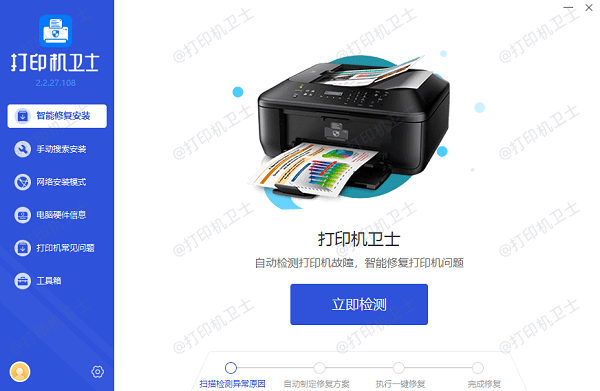
如果显示打印机问题需要处理,点击“一键修复”。
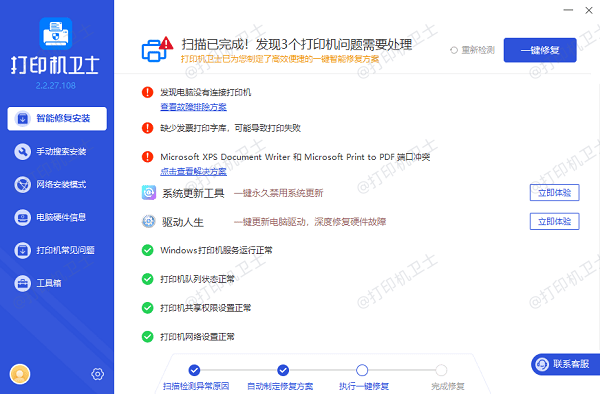
等待修复成功后,重启打印机,让新版驱动正常生效。
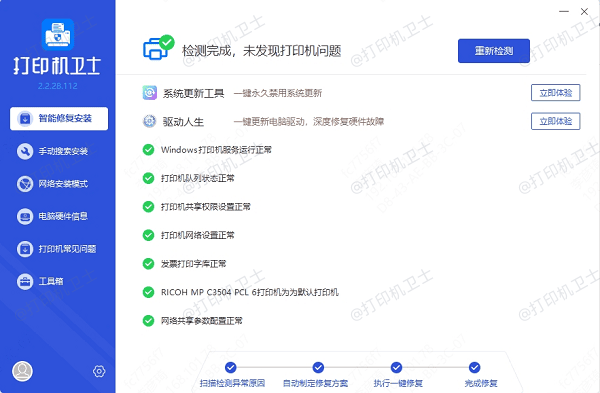
2、进入打印机设置界面,确保选择了正确的纸张类型(如普通纸、光面纸等),并且纸张尺寸设置正确。
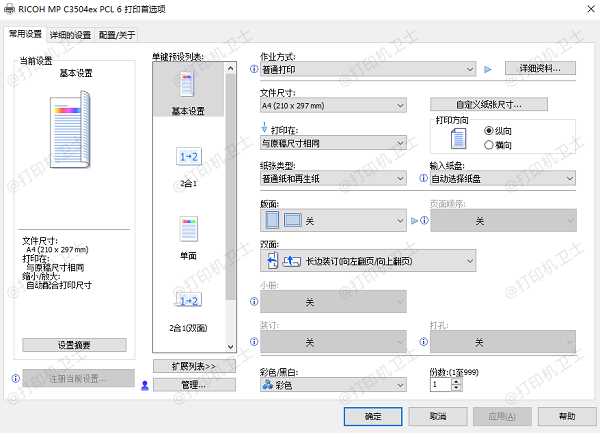
五、更换或调整纸张进纸器
如果打印机的进纸器损坏或者出现故障,可能导致吸纸不均匀,进而引发一次吸多张纸的问题。特别是老旧或使用频繁的打印机,进纸器可能会磨损。
解决方法:
1、如果您的打印机使用时间较长,可以考虑检查进纸器的齿轮是否磨损或者有异物卡住。必要时,您可以购买并更换新的进纸器。
2、某些打印机提供了调节进纸器张力的功能,确保其不会过紧或过松,调整合适的张力有助于纸张正常进纸。
以上就是打印机一次吸多张纸的解决方法,希望对你有帮助。如果有遇到打印机连接、共享、报错等问题,可以下载“打印机卫士”进行立即检测,只需要一步便可修复问题,提高大家工作和打印机使用效率。

 好评率97%
好评率97%
 下载次数:4721577
下载次数:4721577